Maison >Les sujets >word >Comment personnaliser la matrice dans Word
Comment personnaliser la matrice dans Word
- 醉折花枝作酒筹original
- 2021-05-26 15:35:4325389parcourir
Méthode de mise en œuvre : ouvrez d'abord le document Word qui doit être exploité, cliquez sur l'onglet "Insérer" en haut de la page, puis sélectionnez "Objet" puis sélectionnez "Microsoft Formula 3.0" dans la fenêtre contextuelle ; Dans la nouvelle fenêtre, sélectionnez le bouton icône "Modèle de matrice" dans le coin inférieur droit ; sélectionnez enfin le modèle spécifié et remplissez les valeurs.

L'environnement d'exploitation de ce tutoriel : système Windows 7, Microsoft Office word version 2010, ordinateur Dell G3.
Utilisez l'éditeur de formule dans Word pour insérer une matrice.
Méthode d'ouverture : "Insérer" → "Objet" → "Microsoft Formula 3.0". Ouvrez l'éditeur de formule.
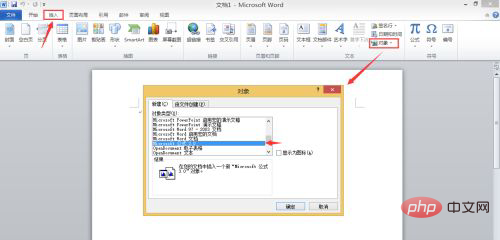
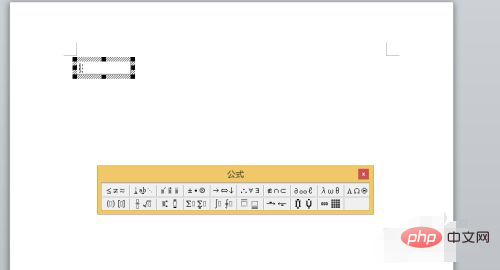
Recherchez la matrice dans la boîte de dialogue "Formule", vous pouvez sélectionner le style du modèle de matrice à insérer, ou vous pouvez personnalisez le format de la matrice, le style, etc., comme indiqué sur la figure, cliquez pour ajouter des accolades extérieures de la matrice ou des lignes de séparation. Si une mauvaise position est ajoutée, continuez à cliquer sur la ligne de séparation et elle disparaîtra.
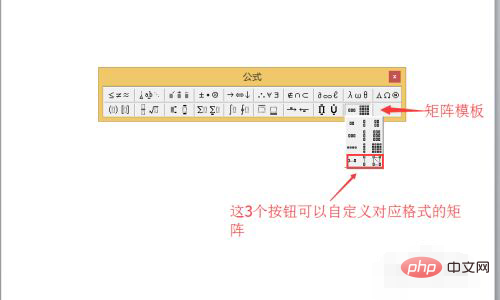
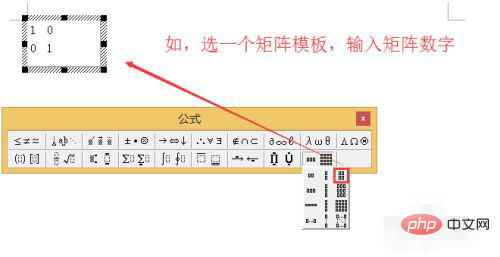
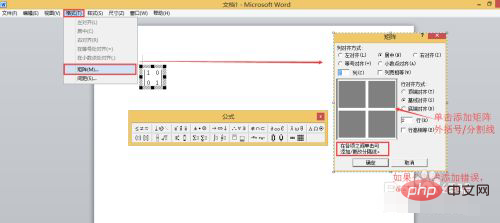
La matrice personnalisée peut définir le nombre de lignes et de colonnes. Il existe une matrice de raccourci personnalisé « une ligne » ou « une colonne » sur l'éditeur de formule, qui peut être rapidement créée en cliquant dessus.
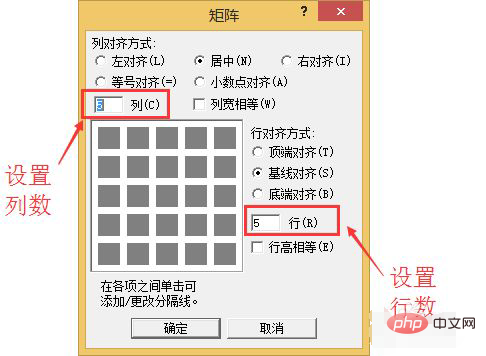
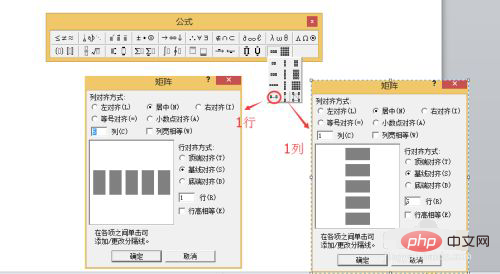
Tutoriel recommandé : "Tutoriel Word"
Ce qui précède est le contenu détaillé de. pour plus d'informations, suivez d'autres articles connexes sur le site Web de PHP en chinois!
Articles Liés
Voir plus- Comment continuer automatiquement l'en-tête sur la page suivante d'un tableau de mots
- Comment déployer WordPress sur Ubuntu LNMP
- Comment exporter les résultats des statistiques vers Word
- Comment mettre en œuvre un formulaire de connexion WordPress sans saisir de mot de passe
- Comment résoudre les signets non définis dans Word

